WPS表格将工作表共享给他人实现协同编辑
来源:网络收集 点击: 时间:2024-03-08【导读】:
就是WPS表格中实现表格共享的具体方法。品牌型号:台式机AH104系统版本:Windows10软件版本:Excel2018方法/步骤1/6分步阅读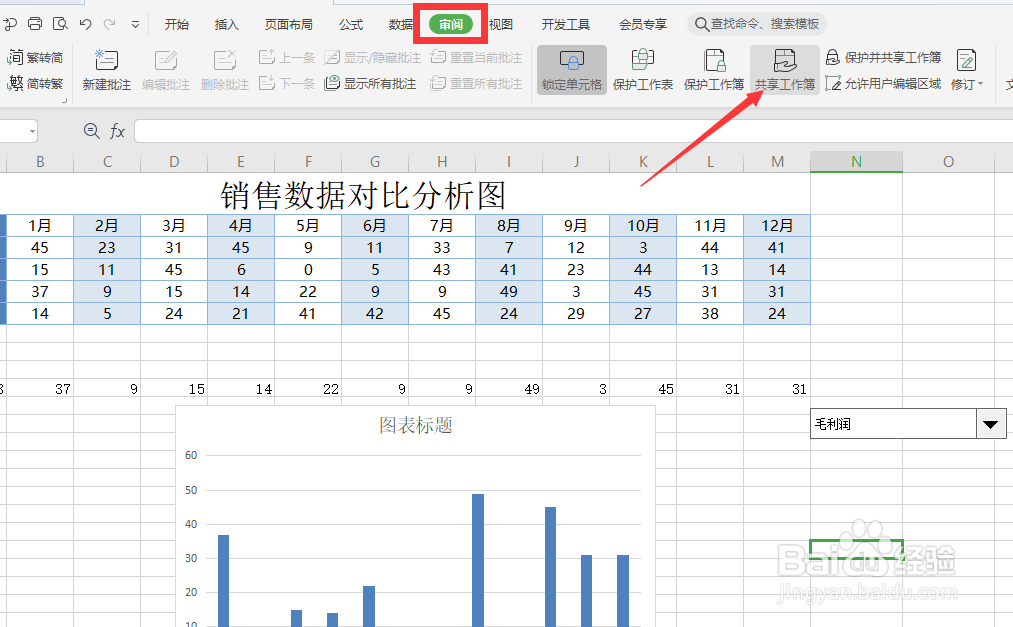
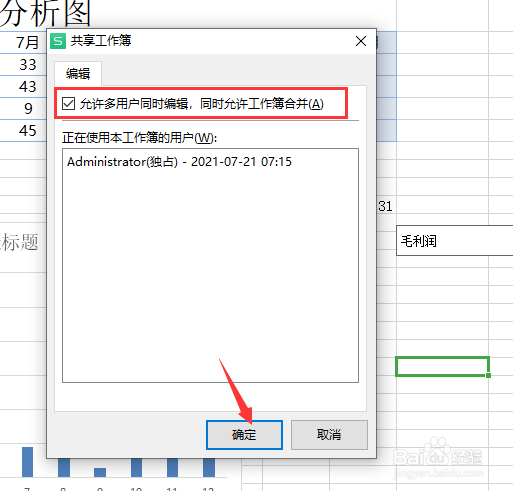 2/6
2/6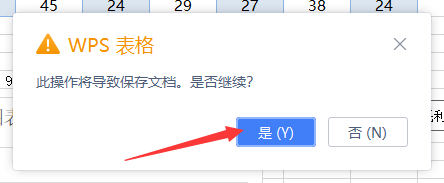
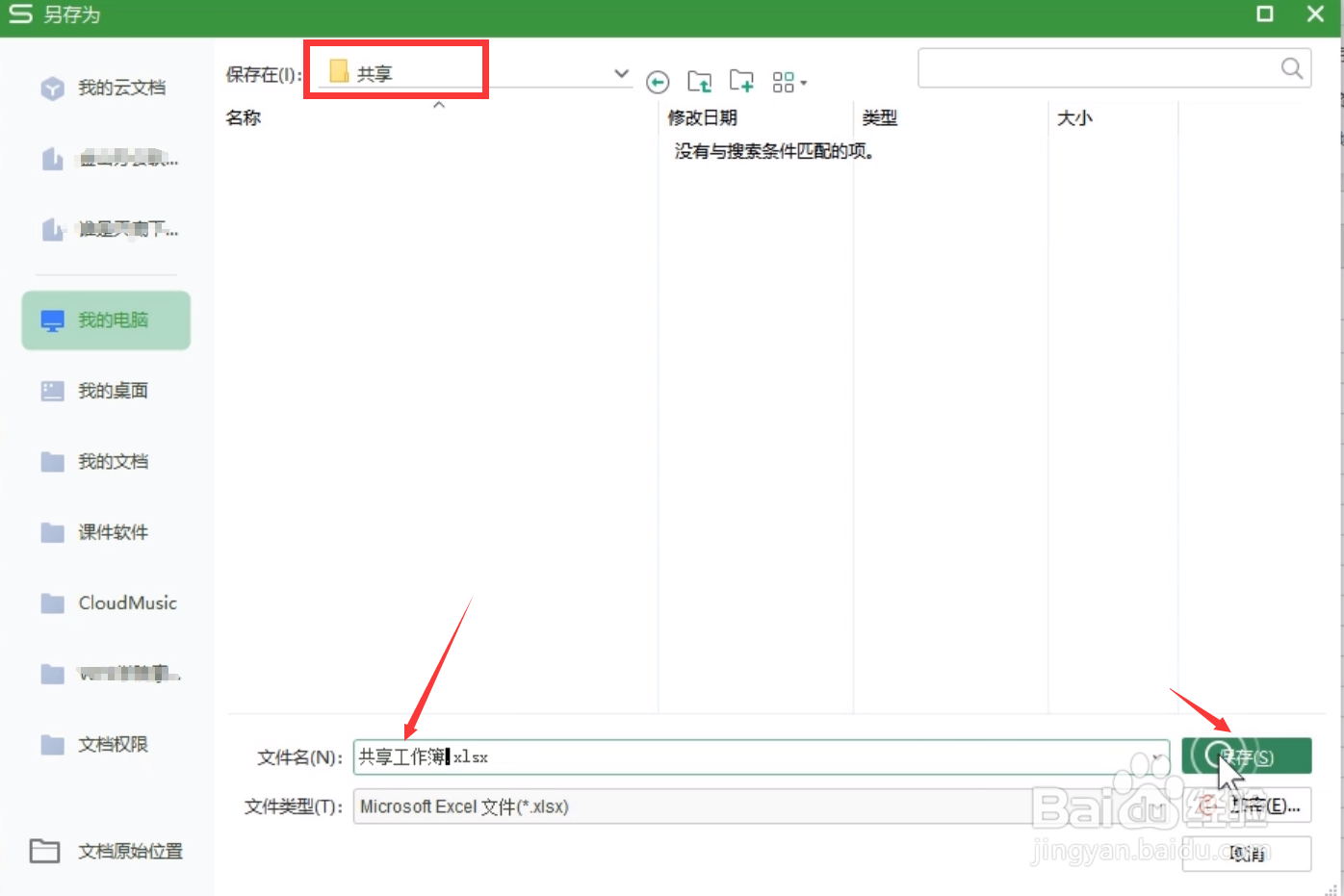 3/6
3/6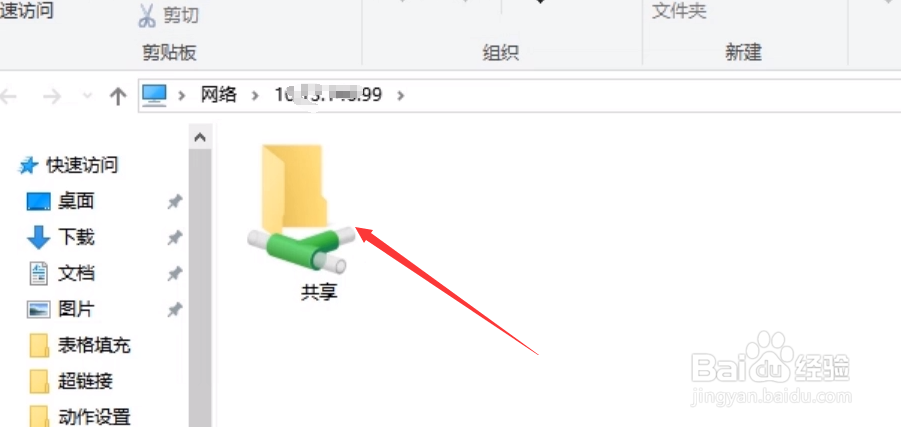
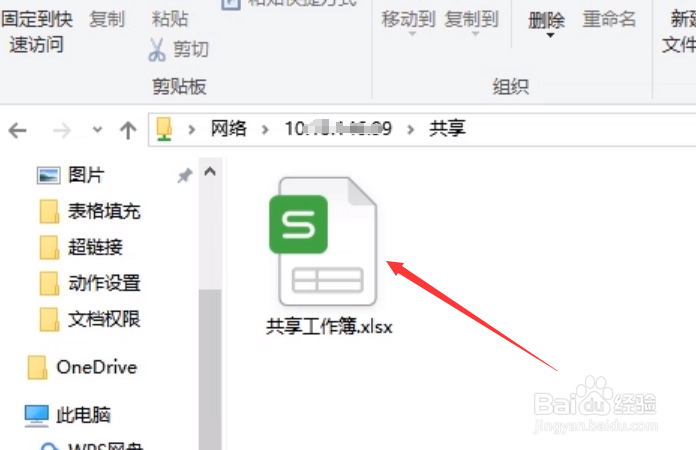 4/6
4/6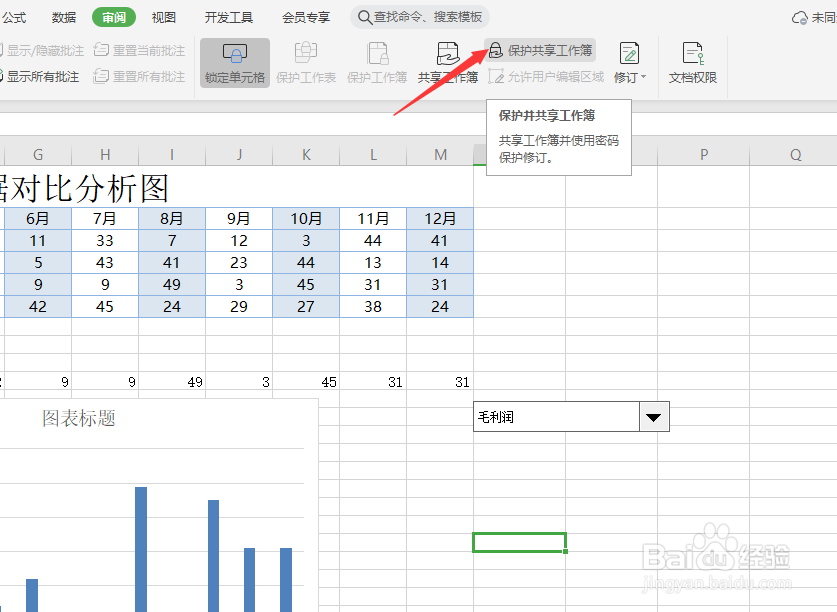 5/6
5/6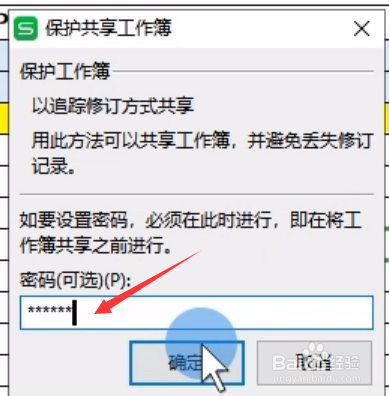 6/6
6/6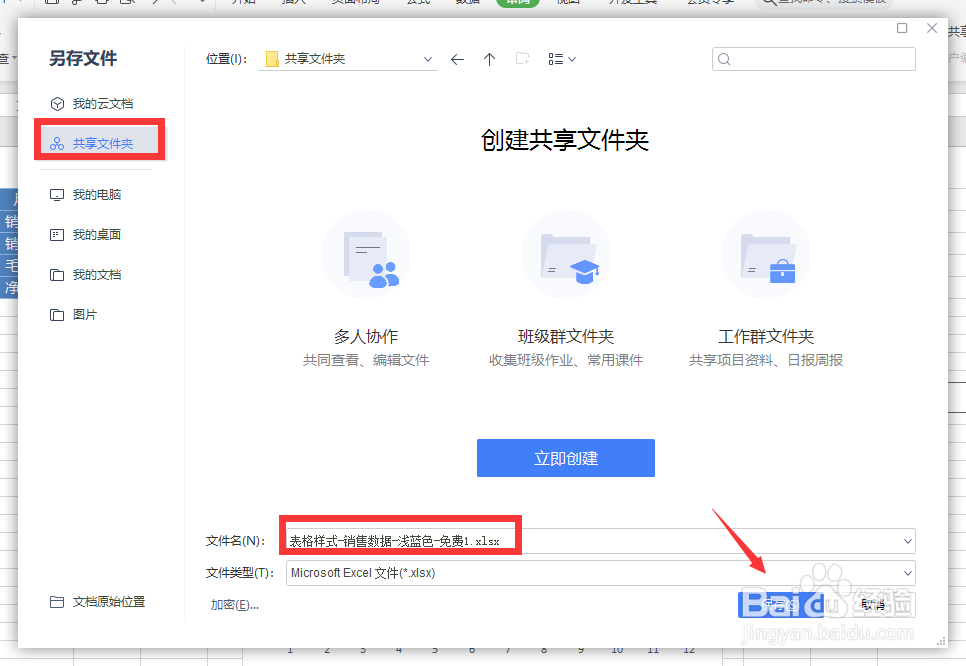
首先,我们打开相应的数据表格,点击如图所示的共享工作表按钮,别在弹出的窗口中勾选允许他人同时进行编辑选项,点击确定按钮。
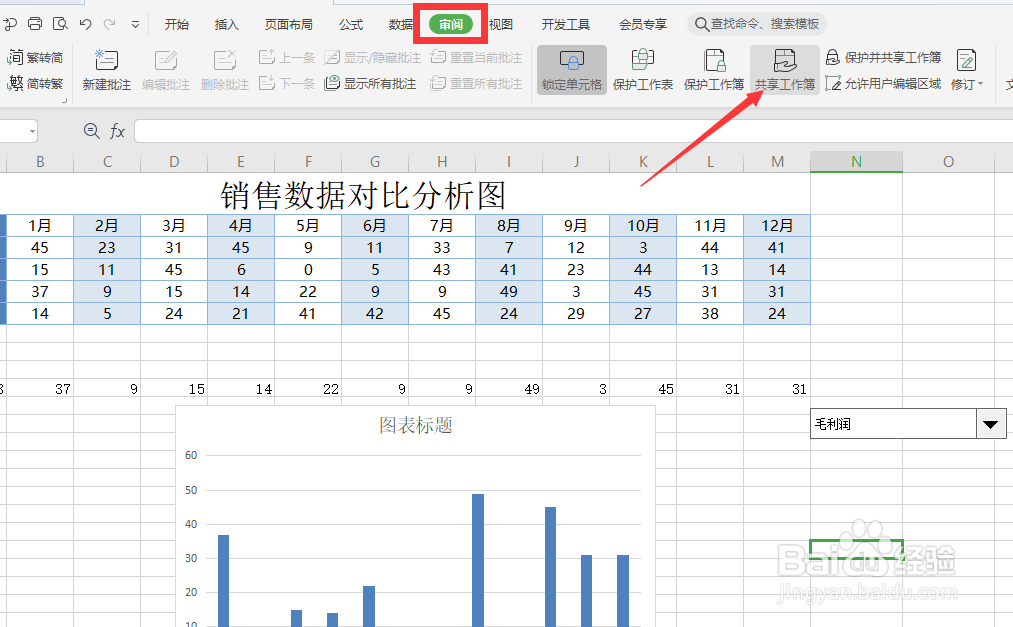
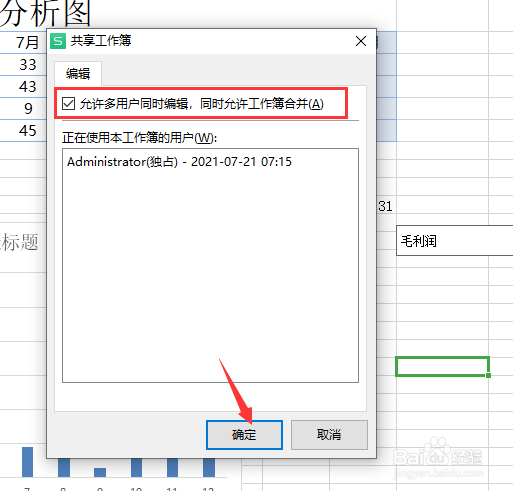 2/6
2/6接下来,在弹出如图所示的界面中,我们点击确定按钮,以实现工作表的共享操作,此事需要保存为表格。
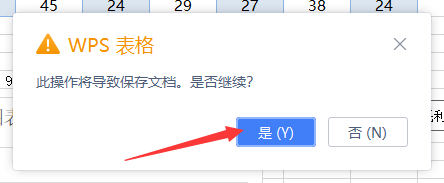
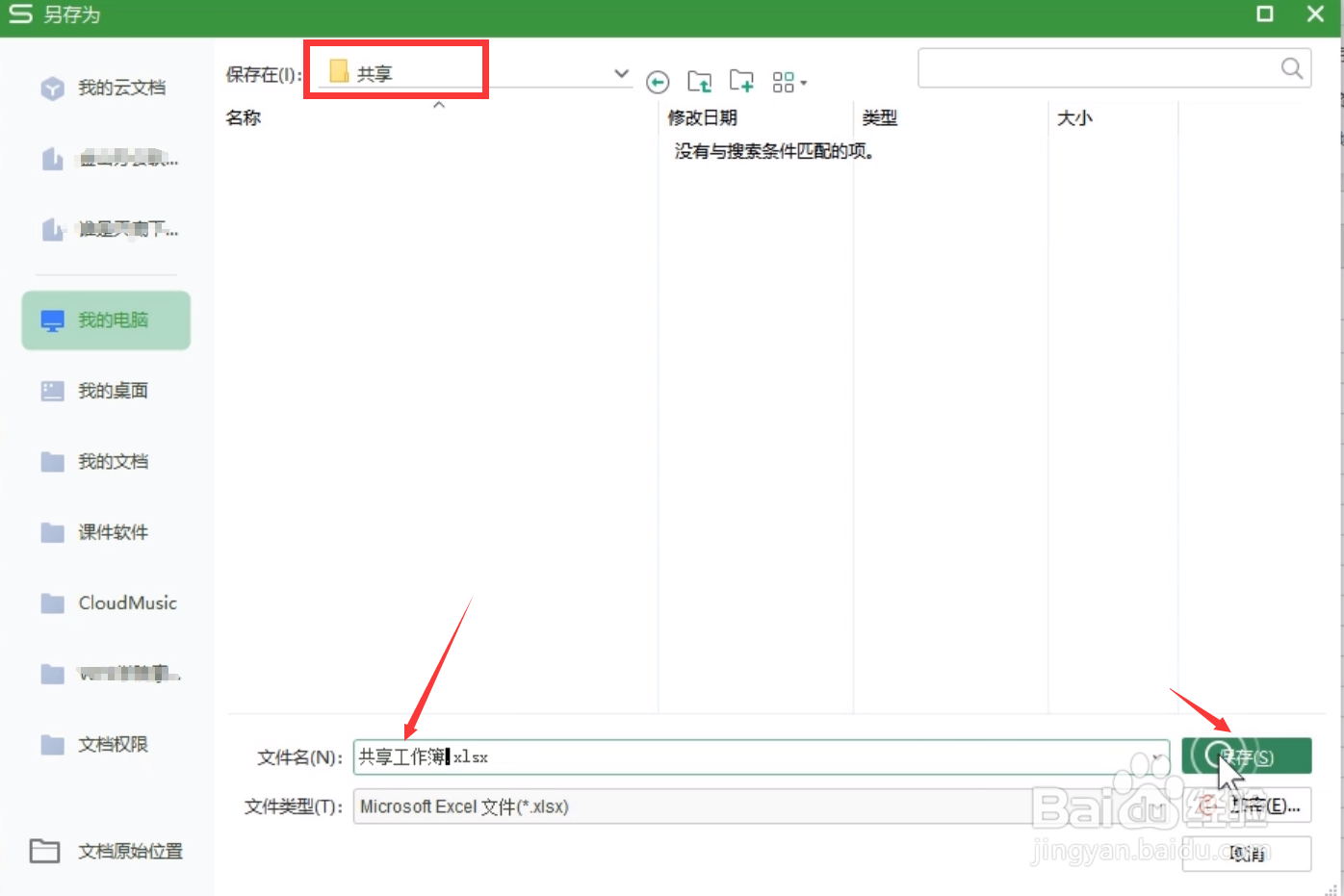 3/6
3/6然后我们直接的表格放到共享文件夹或者网络上,就可以实现共享操作了。
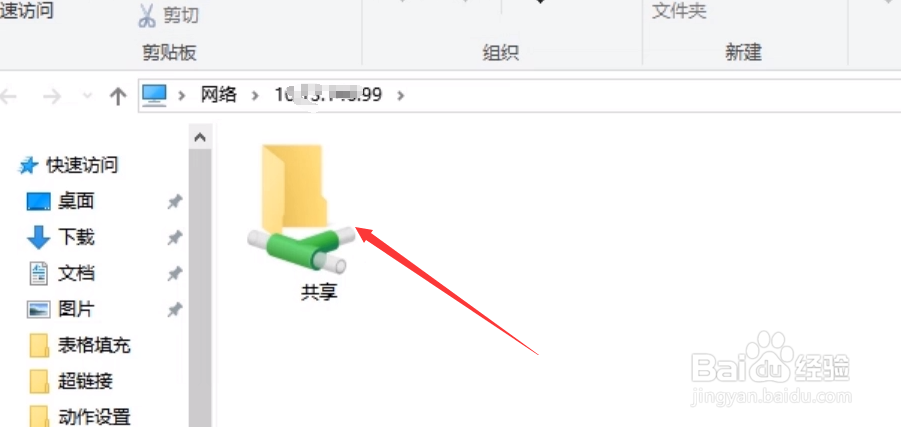
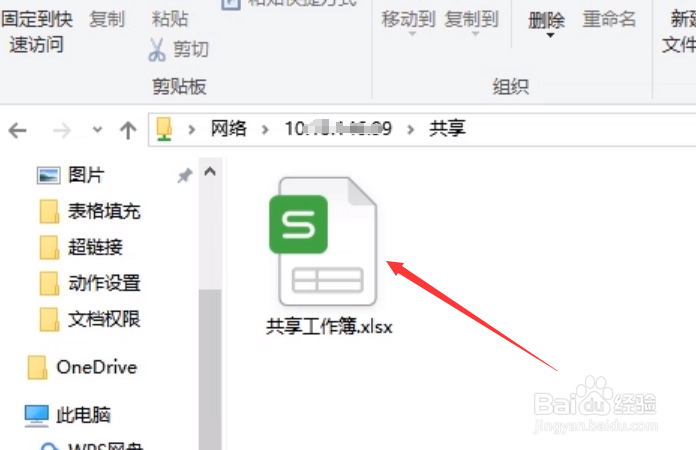 4/6
4/6当然,我们也可以点击如图所示的保护共享工作表按钮。
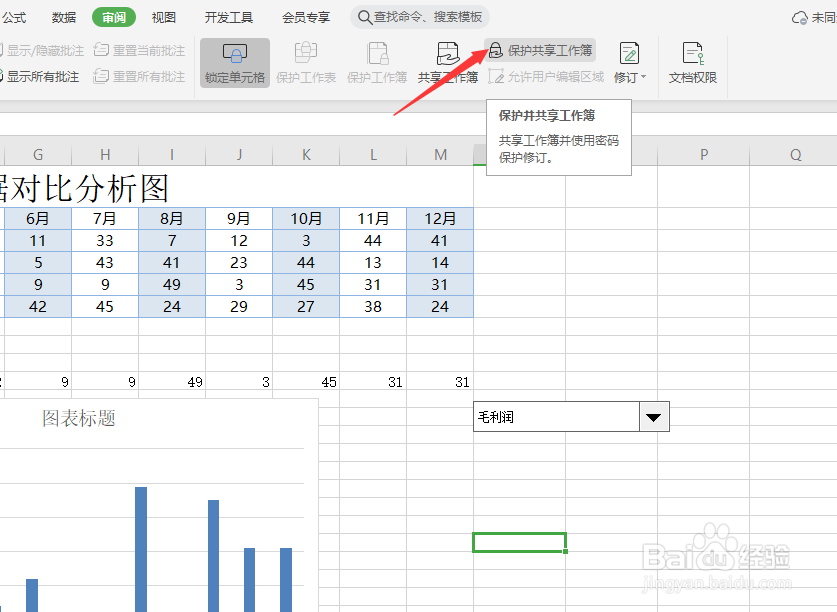 5/6
5/6接下来,在弹出如图所示的保护工作,工作表中,输入相应的加密密码,点击确定按钮。
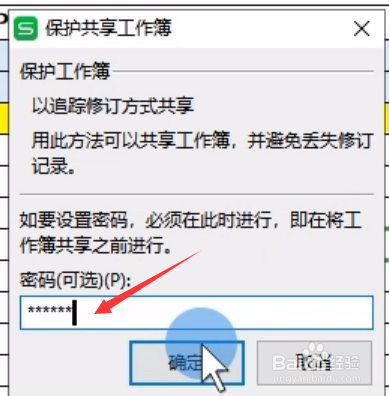 6/6
6/6最后,我们点击保存按钮,叫相应的共享工作表进行另存为就可以了。
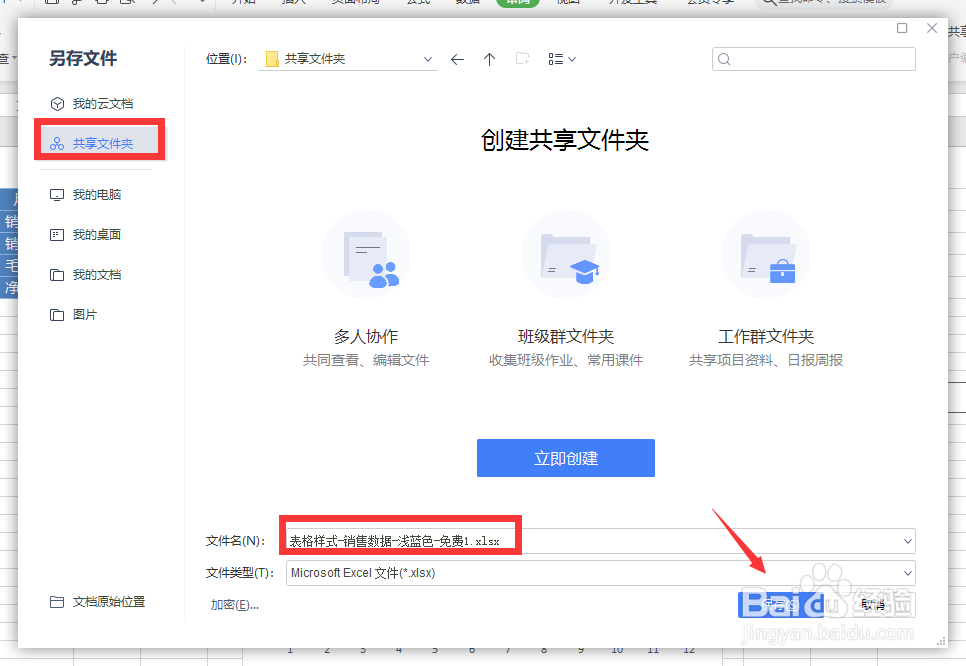
版权声明:
1、本文系转载,版权归原作者所有,旨在传递信息,不代表看本站的观点和立场。
2、本站仅提供信息发布平台,不承担相关法律责任。
3、若侵犯您的版权或隐私,请联系本站管理员删除。
4、文章链接:http://www.1haoku.cn/art_287646.html
上一篇:Revit 2016怎么打开属性窗口?
下一篇:吃饭后,不想洗碗怎么办?
 订阅
订阅